Page 1
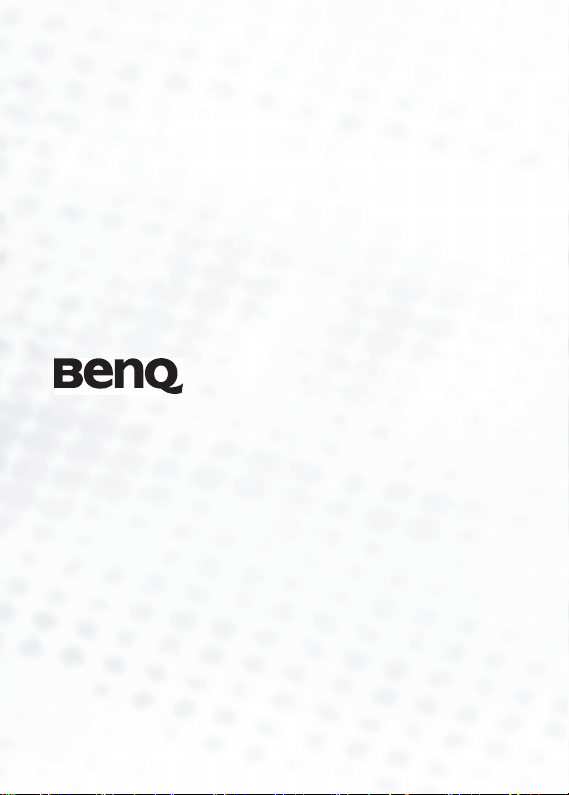
Joybee 200 (DA200)
MP3 數位隨身聽
使用手冊
歡迎使用
Page 2
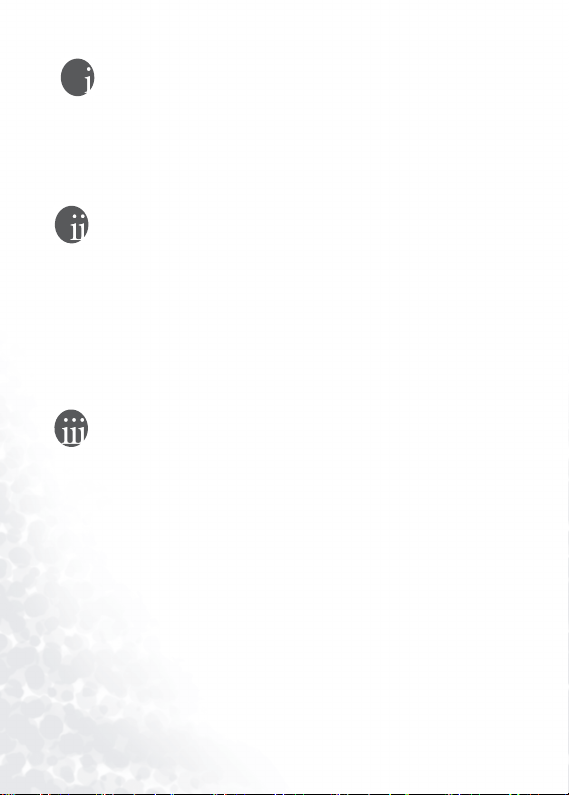
著作權
保留所有權利。 在未獲得 BenQ 公司許可的情況下,不得將本
文件的任何部分以任何形式或任何方式,例如電子化、機械
化、記錄、影印等等方式,來重置、傳送、記錄及儲存在可取
回的系統中,或是翻譯為任何其他語言或電腦語言。
免責聲明
BenQ 公司對於此文件在任何特定用途上的品質、精確度與適
當性並不做任何明確或含蓄的保證或聲明。 此文件中的資訊如
有任何變更,恕不另行通知。 此手冊的內容在公開發行之前已
經檢查及校對過。
*Windows 為微軟公司的註冊商標。 在此手冊中出現的所有商
標或產品名稱皆為其個別所有人的註冊財產。
小心
• 此 MP3播放器乃是一部精密的電子裝置 - 請勿將其拆開。
• 請勿以 FAT32 格式來將記憶體格式化。
• 請勿嘗試自行拆解或修改此裝置的任何部分。
• 請避免讓此裝置受到撞擊或碰撞。
• 請讓此裝置遠離水。
• 請讓此裝置遠離高溫度、高濕度、多灰塵或受日光直接照
射的地方。
• 請勿以化學溶劑來清潔此裝置。 請使用以水沾濕的軟布
來清潔此裝置。
Page 3

• 請只使用製造商認可的轉接器與配件。 如果使用了其他
轉接器與配件,此產品保證便會失效。
• 在聽音樂時請避免將音量開得太大聲,因為這可能會傷害
您的耳朵及導致您聽力受損。
•BenQ公司對於因為此裝置損壞、裝置維修與 / 或更換電池
而造成的資料遺失不負任何責任。 我們建議使用者在其
他儲存裝置上備份所有資料。 未依照指示來使用本裝置
可能會導致產品保證失效。
Page 4

備忘錄
Page 5

目錄
簡介.....................................................................................1
系統要求 .............................................................................2
包裝內容 .............................................................................2
瀏覽 BenQ Joybee 200 MP3 數位隨身聽...........................3
按鍵與連接埠 ..................................................................4
繫上皮帶 .............................................................................5
顯示器.....................................................................8
LCD
將電池充電 .........................................................................10
連接耳機與線控器 ..............................................................11
將 Joybee 200 連接至個人電腦 ..........................................13
取消 Joybee 200 與個人電腦的連接................................... 13
安裝軟體 .............................................................................16
安裝 USB 驅動程式 ............................................................17
在 Windows ME/Windows 2000/Windows XP 中安裝17
在 Windows 98SE 中安裝...............................................17
開啟及關閉 Joybee 200 的電源 .......................................... 19
將資料傳送至 Joybee 200...................................................19
以 Windows 檔案總管來傳送檔案..................................19
以 QMusic 來傳送檔案 ...................................................21
播放 MP3/WMA 音樂檔案................................................21
重複播放..........................................................................21
選擇 EQ 模式...................................................................22
選擇播放速度 ..................................................................23
收聽 FM 廣播 .....................................................................23
將預設頻道儲存在記憶體中 ............................................25
錄下 FM 廣播 ..................................................................25
使用錄音機功能 ..................................................................25
播放錄製的聲音檔案...........................................................26
系統設定 .............................................................................27
從 Joybee 200 刪除檔案 ..................................................27
設定錄音選項 ..................................................................28
1
Page 6

設定預約錄音
設定省電選項.................................................................. 31
使用歌詞同步功能 .......................................................... 32
使用播放清單功能 .......................................................... 33
設定日期與時間 .............................................................. 33
設定語言 ......................................................................... 34
將 Joybee 200 格式化 ..................................................... 34
升級韌體 ......................................................................... 35
檢視系統資訊.................................................................. 36
.................................................................. 30
QMusic 概要...................................................................... 38
使用 QMusic 將檔案加到您的 Joybee 200........................ 42
從音樂 CD 中將音樂加到 Joybee 200 中 ....................... 42
請依照下列步驟來將檔案從個人電腦新增到您的 Joybee 200
中。.................................................................................... 46
將檔案從 PC 加到 Joybee 200........................................ 46
使用 QMusic 自動更新 Joybee 200................................... 49
使用 QMusic 刪除檔案...................................................... 53
2
Page 7
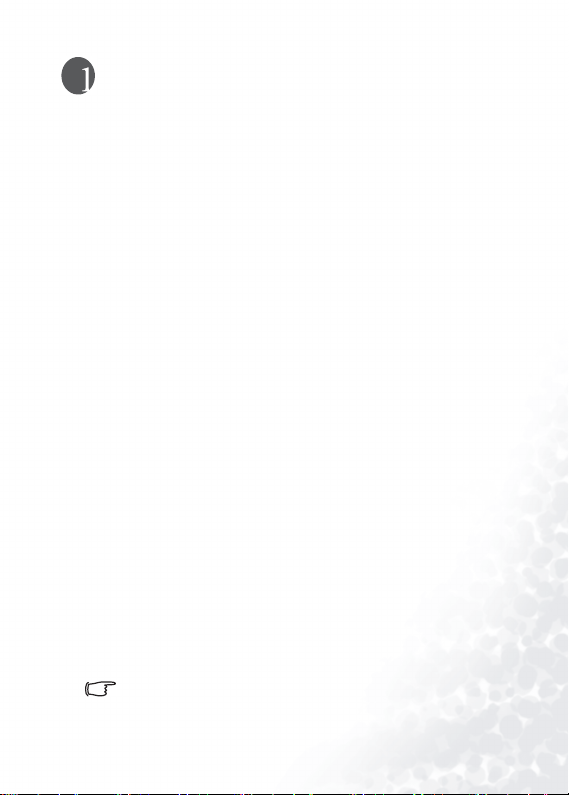
介紹 BenQ Joybee 200
您
克
M
播
身
讓
B
-
送
MP3
數位隨身聽
簡介
感謝您購買 BenQ Joybee 200 MP3 數位隨身聽!
BenQ Joybee 200 MP3 數位隨身聽提供了在低耗電量的情
況下播放及錄製高品質聲音的功能。
Joybee 200 支援 MP3、WMA 與 WAV 音樂格式來為您
提供最好的音樂聆聽樂趣。
EQ 模式也可以讓您享受到最好的聲音品質。 除了做為一
部
MP3 播放器使用之外,您也可以將 Joybee 200 當作
FM 收音機、錄音機以及 FM 發射器使用來分享音樂。
FM 收音機功能可讓您設定最多 16 個無線電台,以供
快速及容易地收聽廣播。 錄音功能可讓您透過內建的麥
風、無線電接收器或 MP3 播放器來錄製您的聲音。 F
發射器功能則可讓您向另一部配備 FM發射器的裝置廣
您的音樂。
Joybee 200 不只能夠豐富您的音樂生活,也可以讓您隨
攜帶資料。 其方便而不需要驅動程式的隨插即用功能可
您在 Windows 98SE/2000/ME/XP 上將它當作一部 US
快閃磁碟來使用。
Joybee 200 內附了一套軟體套件來增加其方便性。 QMu
sic 軟體可讓您將音樂從您的 PC 或音樂 CD 轉換及傳
到 Joybee 200 中。
在電池完全充飽電之後,Joybee 200 便可以連續播放大約 10 小時
的
MP3 音樂。 但是,實際的播放時間則需視電池的狀態、音量與
其他因素而定。
此外,Joybee 200 內建的七種
1
Page 8
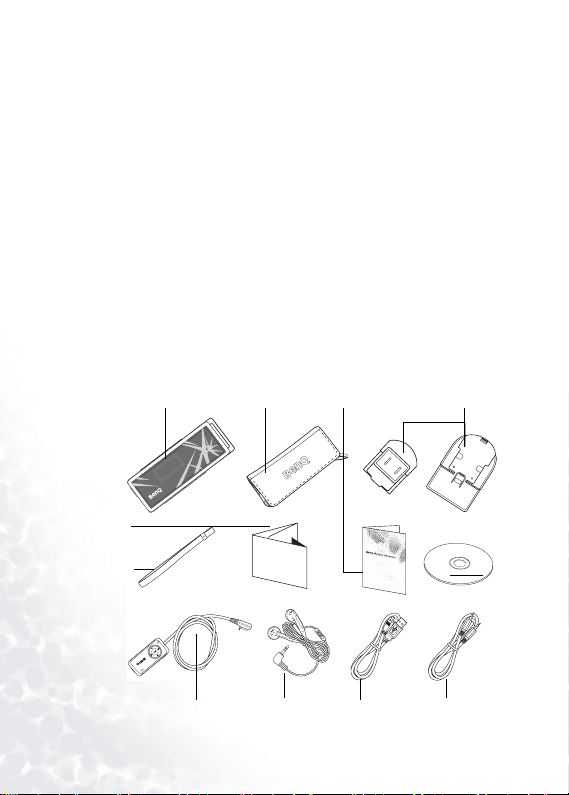
系統要求
MAX
MIN
0
415
您的個人電腦必須符合下列要求才能將資料傳送到您的
播放器中:
• 作業系統: Microsoft Windows
98/2000/Me/XP/98SE
(QMusic 支援
Windows 2000/XP/98SE)
• 中央處理器:
器
• 輸入輸入埠:
• 裝置:
• 硬碟空間:
• 系統記憶體:
Pentium 200 MHz 或更快的處理
USB (1.1 更高的規格)
光碟機
40 MB (最少)
32 MB (最少)
包裝內容
請檢查您的 Joybee 200 MP3 數位隨身聽的包裝內容。 如
果有缺少下列配件或有配件損壞,請立即與您的經銷商連
絡。
12 4
r
ye
la
P
3
P
M
0
0
2
e
e
b
oy
J
5
3
2
7
89
10
6
11
Page 9

1. BenQ Joybee 200 MP3 數位隨身聽
2. 攜帶套
3. 保證卡
4. AC 電源變壓器與插頭
5. 快速使用指南
6. 軟體光碟 (內有電子手冊、驅動程式與
Qmusic 等等內容)
7. 皮帶
8. FM 發射器或線控器 (選購配件)
9. 立體聲耳機
10. USB 連接線
11. Line-in 連接線
瀏覽 BenQ Joybee 200 MP3 數位隨身聽
以下章節將說明 Joybee 200 的各種元件。
3
Page 10
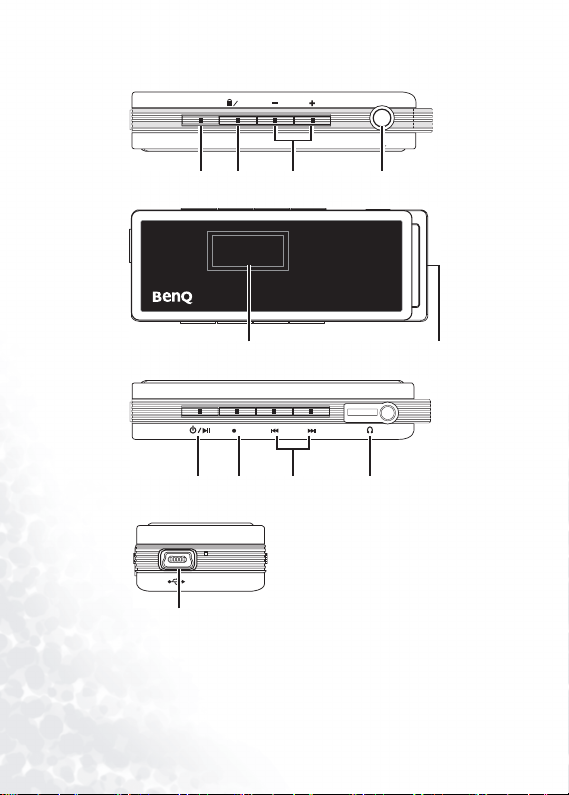
按鍵與連接埠
左邊外觀
MODE A-B VOL
T
T
LINE IN
正面外觀
右邊外觀
下面外觀
4
12 3 4
oybeeJ200 MP3 Player
56
REC
78 9 10
11
Page 11

繫上皮帶
請依照下列步驟將皮帶繫到您的 Joybee 200 數位隨身
聽上。
(1)
(3)
(2)
(4)
5
Page 12
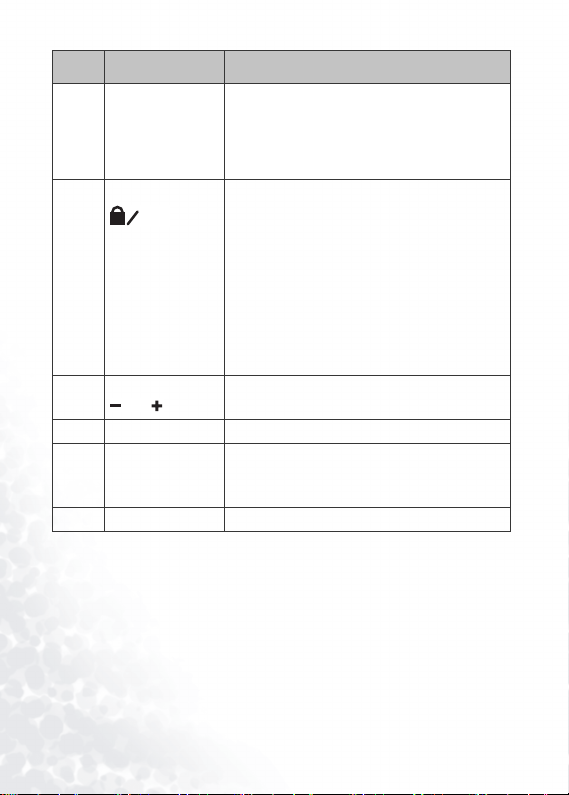
項目 說明 功能
(1)
模式 • 按下此按鍵來切換模式。
2 秒鐘來顯示目前模式的選項。
• 按住
• 按下此按鍵來取消目前的設定及回到
上一層設定畫面或播放模式。
放想聆聽的段落。
(2)
MODE
A-B
重複 / 鎖定 • 請依照此程序來於播放音樂時重複播
A-B
T
i. 按一下來設定 A 點。
ii. 再按一下來設定 B 點,然後
播放器便會持續重複播放 A
點至 B 點的段落。
iii. 再按一次此按鍵來取消此重複
播放模式。
2 秒鐘來將按鍵鎖住或解鎖。
• 按住
(3)
音量控制 按下 VOL - 來降低音量,及按下
VOL
(4) LINE IN
(5)
顯示器 顯示播放器的狀態與檔案資訊。 請參見
LCD
VOL + 來提高音量。
用來錄製外部聲音訊號的連接埠。
"LCD 顯示器 " 第 8 頁以取得詳細資
訊。
(6)
頸部吊帶掛勾 用來連接頸部吊帶。
6
Page 13
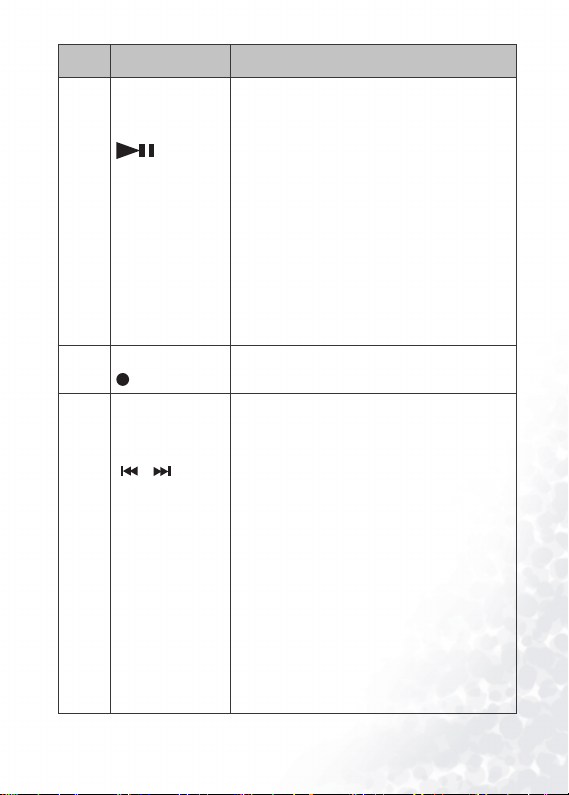
項目 說明 功能
(7)
電源開啟 / 關
閉、播放
/ 停止 / 輸入
(8)
錄音 按下此按鍵來開始錄音。 再按一次便可
REC
(9)
前一首 / 快速迴
轉、下一首
前快轉按鍵
/
• 按住此按鍵
/ 暫停
的電源。
• 按住此按鍵 2 秒鐘來關閉播放器的電
源。
訊息,然後關閉播放器的電源。
• 按一下來於播放模式中播放聲音檔
案。
放,再按一下便可繼續播放。
• 按住此按鍵 2 秒鐘來停止播放或錄音
並切換為檔案格式。
• 按下此按鍵來確認在設定模式中選擇
的項目。
停止錄音。
• 在檔案播放模式中按一下此按鍵來跳
到上一個或下一個檔案。
/ 向
• 在播放模式中按住此按鍵 4 秒鐘來將
聲音檔案迴轉或向前快轉。
• 在功能表模式中按一下此按鍵來捲動
到上一個或下一個項目。
• 在功能表模式中按住此按鍵 2 秒鐘來
連續向後或向前捲動項目。
• 在
FM 收音機模式中按一下此按鍵來
跳到上一個或下一個頻道或頻率。
• 在
FM收音機模式中按住此按鍵2秒鐘
來向前或向後自動掃瞄頻率。
• 在設定模式中按下此按鍵來跳到上一
個或下一個項目。
2 秒鐘來開啟 Joybee 200
螢幕上便會先顯示 " 系統關閉 "
在播放模式中按一下可暫停播
7
Page 14
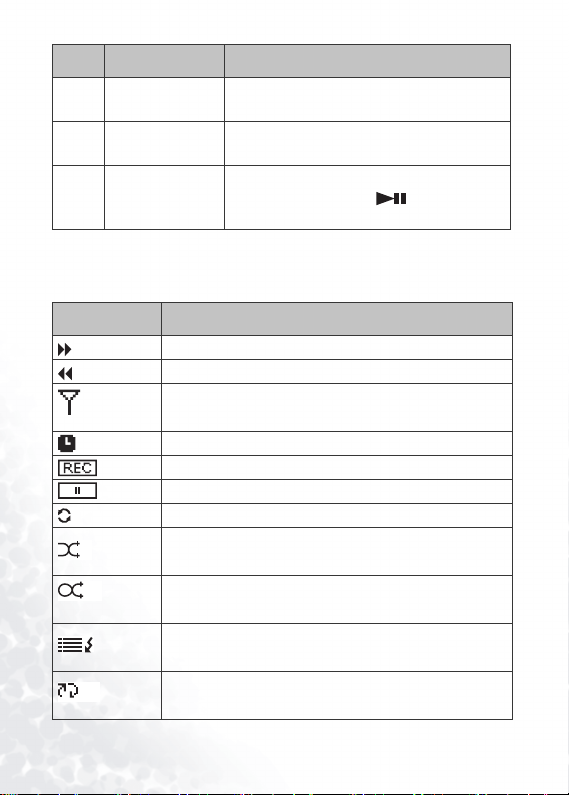
項目 說明 功能
R
(10)
耳機與線控器插孔連接耳機與線控器插孔。
(11)
(12)
連接線 將 Joybee 200 連接至個人電腦或連接電
USB
強迫關機 可在系統故障時將 Joybee 200 關機。 請
池充電器來為內建的電池充電。
在強迫關機之後使用 將
開機。
200
LCD 顯示器
LCD 螢幕會顯示與播放器模式及檔案資訊有關的資訊。
下列表格便說明了螢幕上顯示的圖示與其代表的意義。
圖示 說明
指出向前掃瞄到的聲音檔案。
指出向後 (迴轉)掃瞄到的聲音檔案。
FM 收音機模式。
指出
指出剩餘的錄音時間。
指出目前正在錄音。
指出錄音作業已經暫停。
1
RR
OFF
指出單曲重複播放模式。
指出隨機播放模式。
指出隨機重複播放模式。
指出取樣模式。
指出已關閉重複播放模式。
Joybee
8
Page 15
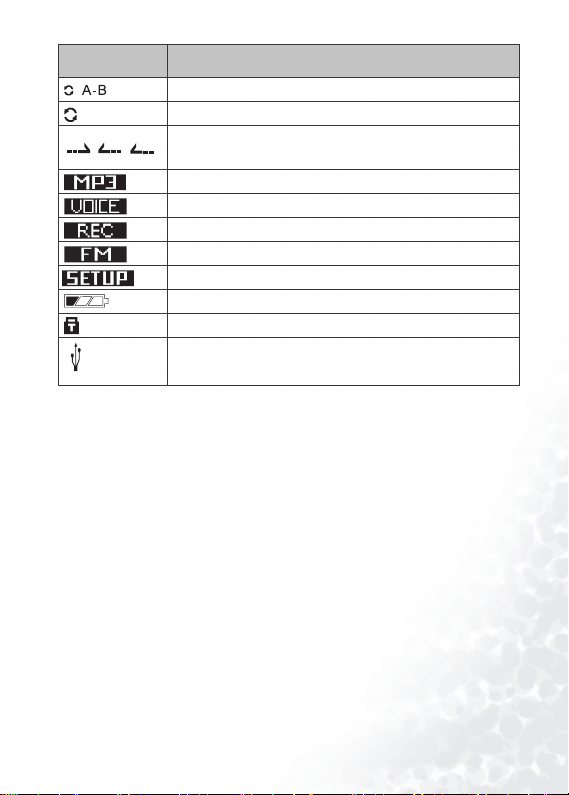
圖示 說明
A-B 點重複播放模式。
指出
ALL
110 90
USB
指出所有檔案的重複播放模式。
指出快速 (110)、慢速 (90)與超慢速 (80)
80
播放速度。
MP3/WMA 模式。
指出
指出聲音錄製模式。
指出音樂錄製模式。
FM 模式。
指出
指出設定模式。
指出電池狀態。
指出按鍵已鎖定。
指出播放器已透過
USB 埠與個人電腦連接。
9
Page 16
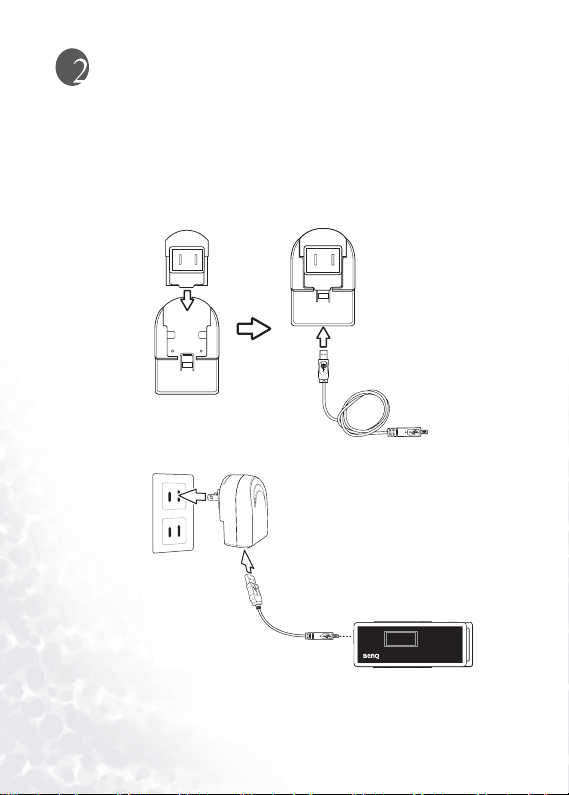
開始使用
0415
0415
將電池充電
請依照下列步驟來將 Joybee 200 的電池充電。
1. 請將半透明的橡膠外蓋從充電器插槽上移除。
將電源變壓器連接線的其中一端插入Joybee 200
的 USB 埠,並將另一端插入變壓器。
2. 將變壓器插入牆上電源插座。
10
oybeeJ200MP3Player
Page 17
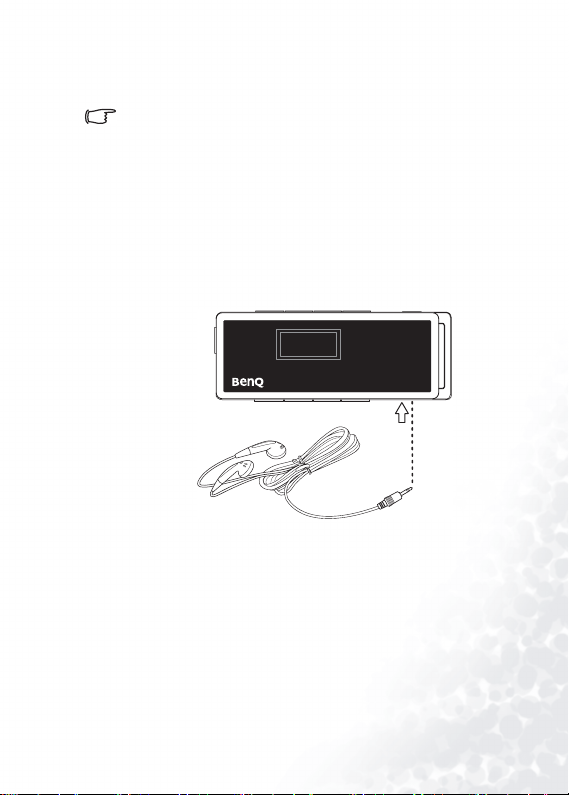
快速充電功能約需一個小時便可完成
建電池的充電作業。
需
3.5 個小時。
•
實際的充電時間需視電池狀態而定。
• 適合在某些地區使用的充電器可能沒有指示器。 請透過LCD 顯
示器上的指示符號來檢查電池充電狀態(請參見
" 第 8 頁)。
• 電池電力需視電池充電頻率而定。 充電次數頻繁會導致播放時
間縮短。
如果要將電池完全充電,則約
連接耳機與線控器
請依照下列步驟來連接耳機與線控器。
• 請如圖示所示將耳機插入線控器上的耳機插孔。
oybeeJ200MP3 Player
Joybee 200 內
"LCD 顯示器
11
Page 18
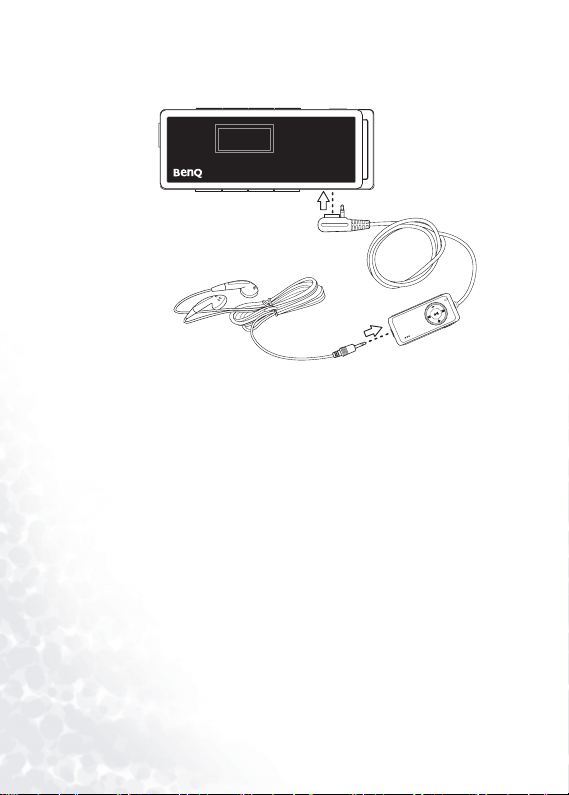
• 欲連接線控器與耳機,請將線控器連接
到
Joybee 200 上。 將耳機連接到線控器上的耳
機插孔。
oybeeJ200MP3 Player
12
Page 19
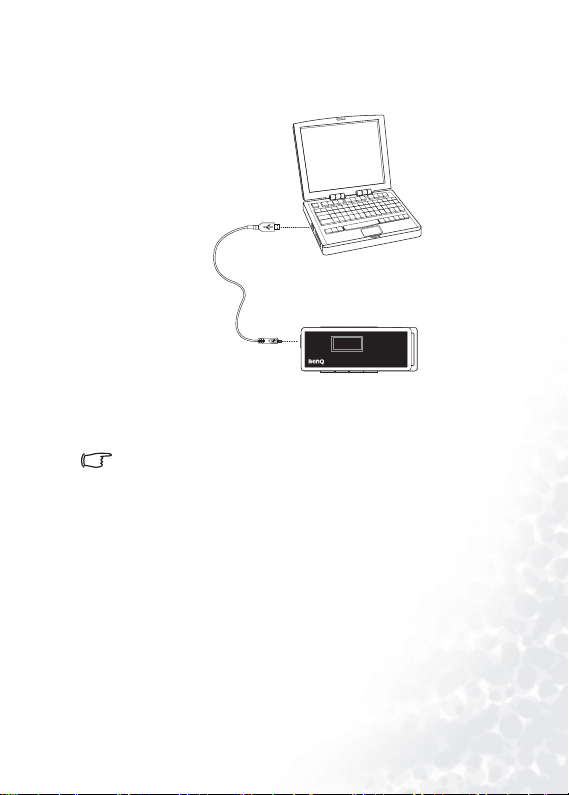
將 Joybee 200 連接至個人電腦
如圖所示,使用內附的 USB 連接線將 Joybee 200 連接至您
的個人電腦。
在成功地將 Joybee 200 連接至個人電腦之後,您個人電腦
上的我的電腦
示。
而且 Joybee 200 的 LCD 顯示器上也會有一個說明 連
線完成
如果連接之後 ìWindows found new hardware(Windows 找到新
硬體) î 對話方塊一直顯示在個人電腦螢幕上的話,請按下 Next
(下一步)或 OK (確定)來關閉對話方塊。
oybeeJ200MP3Player
視窗中便會出現一個新的可移除的磁碟 圖
的訊息跟連線圖示一起出現。
取消 Joybee 200 與個人電腦的連接
請依照下列步驟來取消 Joybee 200 與個人電腦的連
接。
13
Page 20
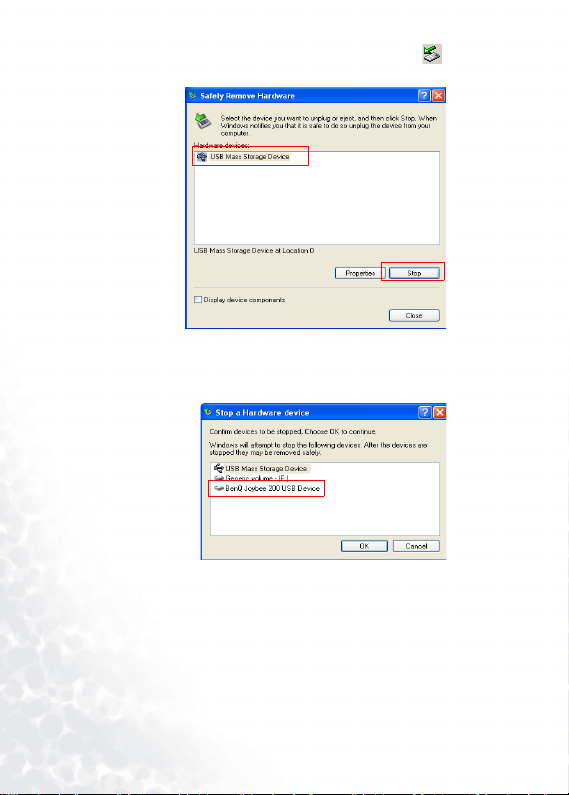
1. 請按兩下工作列上的 USB 裝置圖示 。 螢幕上
便會出現如下圖所示的對話方塊。
請在對話方塊中選擇 USB Mass Storage Device
2.
(USB 大量儲存裝置),然後按下 Stop (停
止)。
螢幕上便會出現另一個對話方塊。
14
3. 請選擇 BenQ Joybee 200 MP3 Player USB
(USB 裝置),然後按下 OK (確定)
Device
Page 21

4. 當如下圖所示的對話方塊出現在螢幕上時,請
按下
OK (確定)並取消 Joybee 200 與個人電
腦的連接。
這裡說明的程序可能會視作業系統不同而有所差異。
15
Page 22
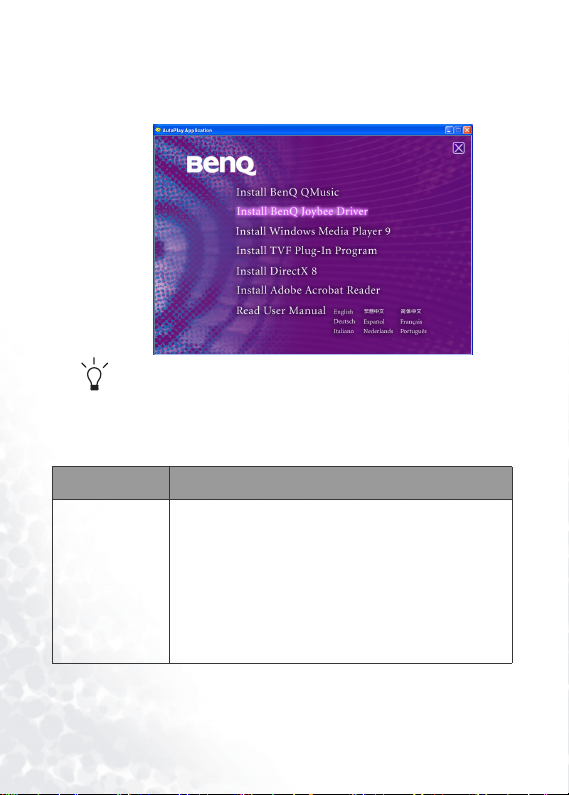
安裝軟體
請將Joybee 200內附的軟體光碟置入您個人電腦上的光碟
機中。
個人電腦螢幕上便會出現如下圖所示的安裝功能
表。
如果您個人電腦螢幕上沒有出現安裝功能表,則請開啟 Windows
中的檔案總管並找出軟體光碟上的 ëautorun.exeí 檔案。 按兩下該
圖示來開啟安裝功能表。
在想要的軟體上按一下來選擇及安裝該軟體。 請依照畫面
上的指示來完成安裝作業。
件的內容與功能。
項目 說明
安裝 BenQ
QMusic
Qmusic 乃是一套容易使用的檔案管理程式,可
讓您播放音樂
的音樂轉換成
織您自己的
將您的音樂檔案儲存在
織及更新儲存在
QMusic 只能在 Windows 2000/XP 中執行。
Windows 2000
下列表格說明了光碟上軟體套
CD 與 MP3 檔案、將音樂 CD 上
MP3 檔案、建立播放清單以及組
CD 專輯。 透過 Qmusic,您就可以
Joybee 200 上,以及組
Joybee 200 上的資料。 請注意,
並不支援光碟燒錄功能。
16
Page 23

安裝 BenQ
Joybee 200
體
Windows
安裝
Media Player 9
播放器軟體包括 Joybee 200 韌體升級與記憶體
快速格式化公用程式。如果您是使用
軟
98SE
,請在將 Joybee 200 連接到您的 PC 之前
先安裝此軟體。
您的系統中必須安裝 Windows Media Player 9
才能使用 QMusic。 如果您的系統中尚未安裝
Windows
Windows Media Player 9,請按一下此項目來
安裝。
Direct X 8 您的系統中必須安裝 Direct X 才能使用
安裝
QMusic。 如果您的系統中尚未安裝 Direct X,
請按一下此項目來安裝。
Adobe
安裝
Acrobat
請安裝 Acrobat Reader 來閱讀您 MP3 播放器
的電子文件。
Reader
閱讀使用手冊 按一下此項目來閱讀您選擇的語言的使用手冊。
請從 English、簡體中文、繁體中文、日本語、
German、French、Italian、Spanish 與 Dutch
中選擇一種語言。
安裝 USB 驅動程式
在 Windows ME/Windows 2000/Windows XP 中安裝
請依照下列指示來安裝 USB 驅動程式。
1. 開啟 BenQ Joybee 200 MP3 數位隨身聽的電源。
2. 使用內附的 USB 連接線將 Joybee 200 連接到您
電腦上的
3.
電腦螢幕上便會出現 找到新硬體 的訊息,而電
腦也會自動安裝好驅動程式。
在 Windows 98SE 中安裝
USB 埠。
17
Page 24

如果您電腦上是安裝 Windows 98SE,請使用前面說明的
Install Joybee 200 Software (安裝 Joybee 200 軟體)選
項來安裝驅動程式。
1. 開啟 Joybee 200 的電源。
2. 請使用內附的 USB 連接線將之連接到您電腦上
的
USB 埠。 Adding New Hardware Wizard
(新增新硬體)精靈便會出現以安裝驅動程式。
3.
請依照畫面上的指示來完成安裝作業。 請在您
安裝
Joybee 200 軟體的硬碟上,BenQ 資料夾中
的
Joybee 200 目錄下,瀏覽檔案並選擇安裝時
需要的檔案。
在成功安裝完成之後,您個人電腦上的
窗中便會出現一個
可移除的磁碟 圖示。
我的電腦 視
18
Page 25

使用 BenQ Joybee 200
MP3
數位隨身聽
開啟及關閉 Joybee 200 的電源
請依照下列步驟來開啟或關閉 Joybee 200 的電源。
• 按住電源按鍵 2 秒鐘來開
啟
Joybee 200 的電源。 在顯示
歡迎訊息之後,
進入您上次關閉播放器電源時
正在使用的模式。
• 按住電源按鍵
先顯示
ëBENQí 標誌,然後關閉電源。
在 Joybee 200 進入閒置模式超過 1 分鐘之後,播放器的電源便會
自動關閉。
Joybee 200 便會
4 秒鐘來關閉播放器的電源。 螢幕上便會
MP3 . FM . VOICE
將資料傳送至 Joybee 200
您可以使用 Windows 檔案總管或內附的 QMusic 軟
體來將音樂檔案傳送至
您將音樂
們複製到播放器中。
以 Windows 檔案總管來傳送檔案
請依照下列步驟使用 Windows 檔案總管來將檔案傳
送到
CD 中的歌曲轉換成 MP3 檔案,然後將它
Joybee 200。
1. 請依照 " 將 Joybee 200 連接至個人電腦 " 第 13
頁中的說明,使用 USB 連接線將 Joybee 200 連
接至個人電腦。
Joybee 200。 QMusic 也可讓
19
Page 26

2. 找出您個人電腦中現有的 MP3 (.mp3)或
WMA (.wma)檔案。
3. 選擇想要的檔案,然後將它們複製並貼到 可移
除的磁碟
被傳送到
• 當 OLED螢幕上顯示 請勿移除 訊息時,請勿取消 Joybee 200與
個人電腦的連接。 請只有在螢幕上顯示 USB connect(USB 連
線)
• 請在傳送檔案之前,先檢查 Joybee 200 上是否有足夠的記憶體
空間。
中的 MP3 資料夾中。 選擇的檔案便會
Joybee 200 中。
î 訊息時,才取消 Joybee 200 與個人電腦的連接。
20
Page 27

以 QMusic 來傳送檔案
請依照 " 將 Joybee 200 連接至個人電腦 " 第 13 頁中的說
明,使用內附的
腦。
請參見 " 使用 QMusic 將檔案加到您的 Joybee 200"
第 42 頁以取得關於使用 QMusic 軟體將檔案傳送至您的
播放器中的詳細資訊。
USB 連接線來連接播放器與您的個人電
播放 MP3/WMA 音樂檔案
請使用下列程序來快速地開始聆聽 BenQ Joybee 200
數位隨身聽上您喜愛的音樂。
MP3
1. 請開啟 Joybee 200 的電源。
2. 重複按下 MODE (模式)按鍵來切換到 MP3
模式。
3.
按下 按鍵來播放目前
的曲目。
4. 使用 或 按鍵來跳到上
一首或下一首曲目。
或按鍵
或向前掃瞄檔案。
按住
2 秒鐘來向後
5. 按下 來暫停播放。 再按一次 按鍵來
恢復播放。
6. 按住 2 秒鐘來停止播放並切換為檔案格式
模式。
請在播放時使用 或
7.
VOL
按鍵來提高或降低音
VOL
量。在您變更音量時,
LCD 顯示器會顯示音量設
定值。
重複播放
您可以使用重複功能來重複播放選擇的曲目、段落、
所有檔案或隨機播放的檔案。
MP3
Love/David
002/022
MP3
VOL 15
EAS
A
32K 44KHz
EAS
A
21
Page 28

1. 請在播放曲目時按住
R
MODE (模式)按鍵 2 秒
鐘來顯示彈出式功能表。
使用 或 按鍵來選擇
2.
MP3
EAS
⸆⢓ᑂ
ㅡࢎᄔኟ
REPEAT (重複)選項。
3. 按下 按鍵來確認您的選擇。
4. 使用 或 按鍵來捲動檢
視多種重複選項。
• 選擇 來重複播放目前
播放的曲目。
• 選擇 來重複播放所
有曲目。
• 選擇 來隨機播放曲目一次。
• 選擇 來重複隨機播放曲目。
• 選擇 來以介紹的模式播放音樂曲目。
• 選擇 來關閉重複播放功能。
或是依照這些步驟來於播放音樂時重複播放想聆聽的段
落。
1. 按一下 按鍵來設定 A 點。
T
1
ALL
RR
OFF
A-B
MP3
EAS
܉ረ⸆⢓
2. 再按一下此按鍵來設定 B 點。然後播放器便會
持續重複播放
的下方便會出現 圖示。
3. 再按一次 按鍵來關閉此重複播放功能。
A 點至 B 點的段落。 LCD 顯示器
A-B
T
A-B
T
選擇 EQ 模式
Joybee 200 提供了七種等化器模式來提高音樂的品
質。
請依照下列程序來選擇想要的 EQ 模式。
1. 請在播放曲目時按住
MODE (模式)按鍵 2 秒
鐘來顯示彈出式功能表。
MP3
EAS
⸆⢓ᑂ
ㅡࢎᑂ
A
A
A
22
Page 29

2. 使用 或 按鍵來選擇 EQ 選項。
3. 按下 按鍵來確認您的選擇。
4. 使用 或 按鍵來捲動檢
視多種等化器選項:
音、語音、正常、古典、爵
士、流行
與 搖滾。
重低
MP3
選擇播放速度
Joybee 200 提供了四種播放速度供您播放 MP3 或錄
製的檔案。
1. 請在播放曲目時按住
請依照下列程序來選擇想要的速度模式。
MP3
MODE (模式)按鍵 2 秒
鐘來顯示彈出式功能表。
2.
使用 或 按鍵來選擇
Speed (速度)選項。
3. 按下 按鍵來確認您的選擇。
4. 使用 或 按鍵來捲動檢
視多種速度選項:稍快、正
常、稍慢
與 最慢。
MP3
收聽 FM 廣播
Joybee 200 的收音機模式可讓您透過下列步驟來收聽
FM 廣播。
1. 請開啟 Joybee 200 的電源。
2. 重複按下 MODE (模式)
按鍵來切換到
3.
以下列其中一個程序來選
擇
FM 頻率。
• 使用 或 按鍵來向前
或向後掃瞄頻率。
FM 模式。
FM
92. 1 MHz
CH 01/32
EAS
⸆ㅡ
EAS
Ⴊᄎⳍಚ
EAS
100
A
A
A
23
Page 30

• 按住或按鍵2 秒鐘來向上或向下自動掃瞄
頻率。
在顯示器上顯示出想要的頻率時按下
按鍵來停止掃瞄。
• 按住 按鍵
2 秒鐘來顯示預設頻道的清單。
使用 或 按鍵來選擇想要的頻道,及使用
按鍵來確認您的選擇。
4. 請在播放時使用 或
VOL
按鍵來提高或降低音
量。在您變更音量時,
LCD 顯示器會顯示音量設
定值。
VOL
FM
VOL 15
24
Page 31

將預設頻道儲存在記憶體中
請依照下列步驟儲存您最喜愛的廣播頻道以供快速存取。
1. 在收聽您最愛的頻道時,
請按住
MODE (模式)
按鍵
2 秒鐘來顯示一個彈
FM
ѳઐӸ
出式功能表。
2. 使用 或 按鍵來選擇一
個頻道編號 (
1-32)。
3. 按下 按鍵來確認您的選擇。 目前的頻道便會
儲存到您指定的位置。
錄下 FM 廣播
請依照下列指示使用 Joybee 200 來錄下 FM 廣播。
請勿在錄音時關閉 Joybee 200 的電源,或將之連接至個人電腦,
或取消與個人電腦的連接。
1. 在您收聽最喜愛的頻道時,請按下 按鍵來
REC
開始錄音。
2. 按下 按鍵來暫停錄
音,然後再按一次便可以恢
復錄音。
3.
按住 按鍵 2 秒鐘來停
止錄音。 或者,您也可以再
按一次 按鍵來停止錄音。
所有錄音下來的廣播節目都會以像 FM0101 這樣的檔案名稱來儲
MP3 檔案。 檔案名稱尾端的編號便是該節目錄製時的日期與
存為
順序。
這些檔案都會儲存在 Joybee 200 上的 Radio 資料夾中。 請
使用 " 播放錄製的聲音檔案 " 第 26 頁中說明的程序來聆聽您錄下
來的節目。
播放速度與等化器功能。
模式 " 第 22 頁與 " 選擇播放速度 " 第 23 頁以取得更多詳細資訊。
REC
在您播放錄下來的節目時也可以使用重複播放、多種
請參見 " 重複播放 " 第 21 頁、" 選擇 EQ
FM
92. 1 MHz
FM
32K 32KHz
CH 01
REC
使用錄音機功能
Joybee 200 的錄音功能可讓您使用內建的麥克風來錄
製您的聲音,或錄製外部的聲音訊號。
25
Page 32
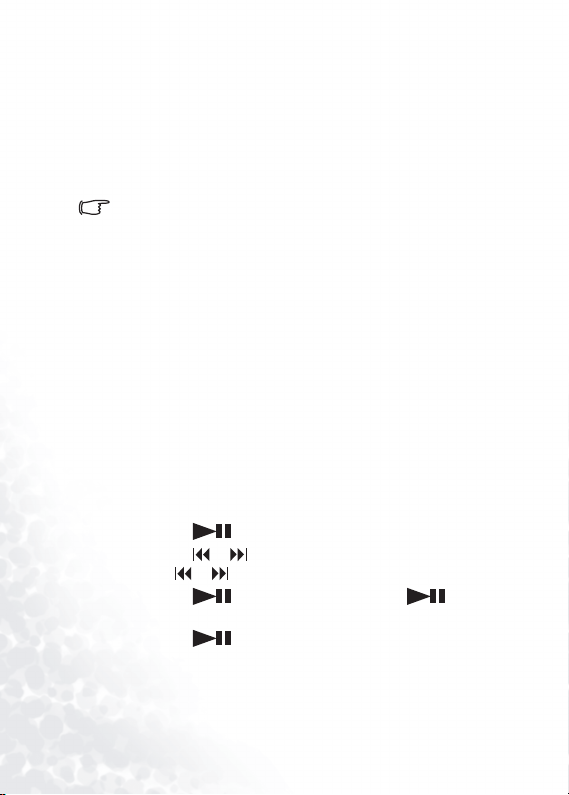
• 當電池電力偏低時,錄音功能將會被關閉。
1. 請按下此按鍵來開始錄音並對著麥克風說話。
2. 按下此按鍵來暫停錄音,然後再按一次便可以
恢復錄音。
3. 按住按鍵 2 秒鐘來停止錄音。
請參見 " 設定錄音選項 " 第 28 頁以取得關於設定錄音參
數的更多詳細資訊。
所有錄下來的節目都會以像MIC0101或 LINE0101這樣的檔案名
稱來儲存為
檔案名稱尾端的編號便是該節目錄製時的日期與順序。 這些檔案
都會儲存在
用 " 播放錄製的聲音檔案 " 第 26 頁中說明的程序來聆聽您錄下來
的節目。
放速度與等化器功能。
式 " 第 22 頁與 " 選擇播放速度 " 第 23 頁以取得更多詳細資訊。
MP3 檔案。 檔案名稱前面的字首是代表錄音來源,而
Joybee 200 上的 MICIN 或 LINEIN 資料夾中。 請使
在您播放錄下來的節目時也可以使用重複播放、多種播
請參見 " 重複播放 " 第 21 頁、" 選擇 EQ 模
播放錄製的聲音檔案
Vo i ce 模式可讓您播放您錄製的 (FM、MIC 或
LINEIN)檔案。 錄製的檔案會以可指出錄製來源與
錄製日期及順序的檔案名稱來儲存為
依照下列步驟來播放您錄製的檔案。
1. 請開啟 Joybee 200 的電源。
2. 重複按下 MODE (模式)按鍵來切換到
VOI CE (聲音)模式。
3. 按下 按鍵來播放目前的檔案。
4. 使用 或 按鍵來跳到上一個或下一個檔案。 按
住或按鍵
2 秒鐘來向後或向前掃瞄檔案。
5. 按下 來暫停播放。 再按一次 按鍵來
恢復播放。
6. 按住 2 秒鐘來停止播放並切換為檔案格式
模式。
MP3 檔案。 請
26
Page 33

VOL
7. 請在播放時使用 或 按鍵來提高或降
低音量。在您變更音量時,
音量設定值。
在您播放錄下來的節目時也可以使用重複播放、多種播放速度與
等化器功能。 請參見 " 重複播放 " 第 21 頁、" 選擇 EQ 模式 " 第
22 頁與 " 選擇播放速度 " 第 23 頁以取得更多詳細資訊。
VOL
LCD 顯示器會顯示
系統設定
從 Joybee 200 刪除檔案
請依照下列指示從您的 Joybee 200 中刪除任何檔案。
1. 請開啟 Joybee 200 的電
源。
2. 重複按下 MODE (模式)
按鍵來切換到
(設定)模式。
SETUP
3. 使用 或 按鍵從下列選
項中選擇想要的選項:
•
Music File (音樂檔
案):
刪除選擇的音樂
(
MP3 或 WMA)檔案。
Voice F i l e (聲音檔案): 刪除選擇的錄音
•
(
FM、MICIN 或 LINEIN)檔案。
•
All Music (所有音樂): 刪除所有音樂
(
MP3/WMA)檔案。
All Voice (所有聲音): 刪除所有的錄音
•
(
FM、MICIN 或 LINEIN)檔案。
4. 按下 來確認您的選擇。
5.
如果您選擇 Music File
(音樂檔案)或 Voice File
(聲音檔案)選項,便會
出現一份檔案清單。
用
或 按鍵來捲動並選
請使
Ӷそ
ㅡᐫҡˊ
ㅡᐫᒇ
⦞ㅡᒇ
01/ ⬖⳨.mp3
02/ .mp3
SETUP
SETUP
SETUP
27
Page 34

擇想要的檔案,然後按下 來確認您的選
擇。
播放器會要求您確認選
6.
擇。
請使用 或 按鍵來
將
Ye s (是)或 No (否)
反白,以刪除檔案或取消。
7. 按下 來確認您的選
擇。
8.
按下 MODE (模式)按
鍵來離開設定功能表。
您也可以使用 QMusic 或 Windows 檔
案總管來刪除
Joybee 200 上的檔案。
SETUP
Ӷそ ?
SETUP
Ӷそໟ !
設定錄音選項
您可以設定從 FM 廣播、內部麥克風或外部聲音訊號
錄音時的錄音品質。
號,並在錄音時啟動
請執行下列步驟來設定錄音品質:
您也可以指定錄音時的來源訊
VOR 功能。
1. 請開啟 Joybee 200 的電源。
2. 重複按下 MODE (模式)按鍵來切換到
SETUP (設定)模式。
3. 使用 或 按鍵來選擇
REC Setting (錄音設定)
選項。
4. 按下 來確認您的選
擇。
5. 使用 或 按鍵來從彈出
式功能表中選擇
(品質)選項。
Quality
6. 使用 或 按鍵來選擇想
要的選項。
您提供了四種
彈出式功能表為
MP3 品質選
SETUP
⻟ㅡ⥒
ㅸ⻟ㅡ
SETUP
⻟ㅡٵ⫩
⻟ㅡ⤼
SETUP
ㅡ⫩
TVF
ᆰ
،
28
Page 35
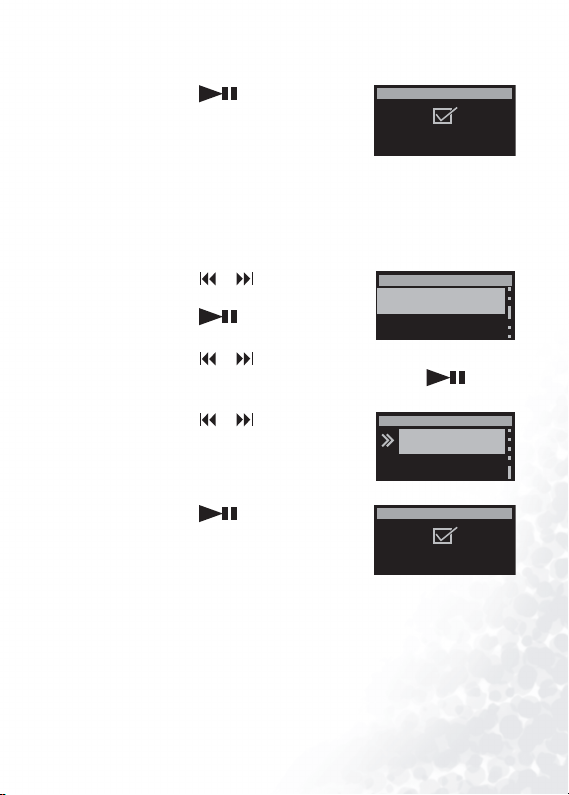
項供您設定錄音品質: MP3-L (低)、MP3-M
(中)、MP3-H (高)與 TVF。
7. 按下 來確認您的選
擇。
SETUP
⥒ໟ !
請執行下列步驟來指定錄製聲音檔案時的預設來源訊號:
1. 請開啟 Joybee 200 的電源。
2. 重複按下 MODE (模式)按鍵來切換到
SETUP (設定)模式。
3. 使用 或按鍵來將功能
錄音訊源 反白,並
表中的
按下
的選擇。
按鍵來確認您
SETUP
⻟ㅡ⥒
ㅸ⻟ㅡ
4. 使用 或 按鍵來將功能
Source (來源)反白,並按下 按鍵來
表中的
確認您的選擇。
5. 使用 或 按鍵將麥克風
反白來錄製從麥克風輸入的
訊號,或選擇線錄來錄製從
連接至
LINE IN 插孔的裝置
輸入的外部聲音訊號。
6. 按下 按鍵來確認您
的選擇。
7. 重複按下 MODE (模式)
按鍵來回到播放模式。
照
" 使用錄音機功能 " 第
依
SETUP
㓥҈ㆻ
ℭ⻟
SETUP
⥒ໟ !
25 頁中的說明來錄製聲音訊號。
Joybee 200擁有只有在偵測到聲音訊號時才會開始錄音的
VOR 功能,並且在沒有聲音或音樂訊號輸入時,該功能
便會停止錄音。
執行下列步驟來啟動
這可以避免您錄製的檔案中出現空白。 請
VOR 功能:
1. 請開啟 Joybee 200 的電源。
29
Page 36

2. 重複按下 MODE (模式)按鍵來切換到
SETUP (設定)模式。
3. 使用 或按鍵來將功能
表中的錄音設定
按下
的選擇。
反白,並
按鍵來確認您
4. 使用 或 按鍵來將功能
表中的聲控錄音反白,並按
下 按鍵來確認您的選
擇。
5. 使用 或 按鍵將開啟 反
白來啟動
閉
聲控錄音,或將關
反白來關閉此功能。
6. 按下 按鍵來確認您
的選擇。
7. 重複按下 MODE (模式)
按鍵來回到播放模式。
SETUP
⻟ㅡ⥒
ㅸ⻟ㅡ
SETUP
⊗⻟ㅡ
⻟ㅡٵ⫩
SETUP
۔
〧
SETUP
⥒ໟ !
設定預約錄音
Joybee 200 可以編程,於指定的時間、從指定的輸入
來源,來自動開始錄音。
請執行下列步驟來設定預約錄音:
1. 請開啟 Joybee 200 的電源。
2. 重複按下 MODE (模式)按鍵來切換到
SETUP (設定)模式。
3. 使用 或 按鍵來選擇錄
音訊源
選項。
4. 按下 來確認您的選
擇。
SETUP
ㅸ⻟ㅡ
テ⥒
30
Page 37

5. 使用 或 按鍵選擇開啟
來啟動預約錄音。
6. 按下 來確認您的選
擇。
7. 使用 或 按鍵選擇輸入
來錄音。 請從麥克
來源
線錄 或 收音機 中選
風、
擇。
SETUP
۔
〧
SETUP
㓥҈ㆻ⤼ :
8. 按下 來確認您的選
擇。
9. 使用 或 按鍵來設定開
始錄音的日期與時間。
用 或 按鍵來設定日期
(年、月、日)與時間 (時
與分),並在設定好每個選
項之後按下
請使
來移動到下一個選項。
10. 使用 或 按鍵來設定停
止錄音的日期與時間。
用 或 按鍵來設定日期
(年、月、日)與時間 (時
與分),並在設定好每個選
項之後按下
請使
來移動到下一個選項。
11. 按下 來確認您的選
擇。
SETUP
഻
2004 / 05 / 26
SETUP
Ӹ
2004 / 05 / 26
SETUP
Ӷそໟ !
設定省電選項
Joybee 200 擁有一個省電選項,可以在一段指定的時
間沒有任何按鍵被按下之後自動關閉電源以節省電
力。
請執行下列步驟來設定省電功能:
1. 請開啟 Joybee 200 的電源。
12
12
: 08
: 08
31
Page 38
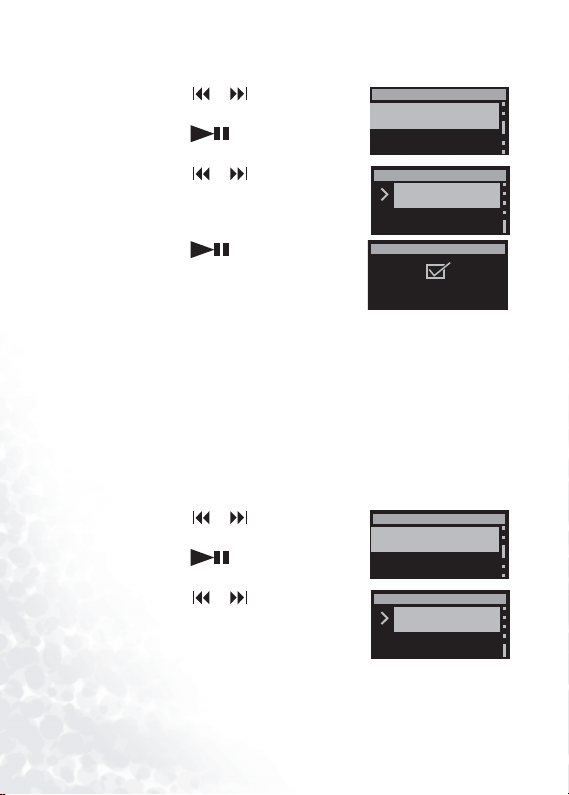
2. 重複按下 MODE (模式)按鍵來切換到
SETUP (設定)模式。
3. 使用 或 按鍵來選擇省
電設定
選項。
4. 按下 來確認您的選
擇。
5. 使用 或 按鍵選擇 1 分
鐘後、
2 分鐘後或 3 分鐘後
來做為省電功能的時間間
隔。
6. 按下 來確認您的選
擇。
SETUP
テ⥒
⥲ረᔏ
SETUP
1 ӡ⾞റ
2 ӡ⾞റ
SETUP
⥒ໟ !
使用歌詞同步功能
Joybee 200 擁有一個特殊功能,可以讓您在播放音樂
時觀看顯示在顯示器上的歌詞。
輯工具可讓您建立歌詞,而您則可以透過如下所示的
設定功能表來設定歌詞同步功能:
QMusic 中的歌詞編
1. 請開啟 Joybee 200 的電源。
2. 重複按下 MODE (模式)按鍵來切換到
SETUP (設定)模式。
3. 使用 或 按鍵來選擇 詞
曲同步
選項。
4. 按下 來確認您的選
擇。
5. 使用 或 按鍵選擇 開啟
來啟動歌詞同步功能。
SETUP
⥲ረᔏ
Ⴊᄎᛥ܉
SETUP
۔
〧
32
Page 39
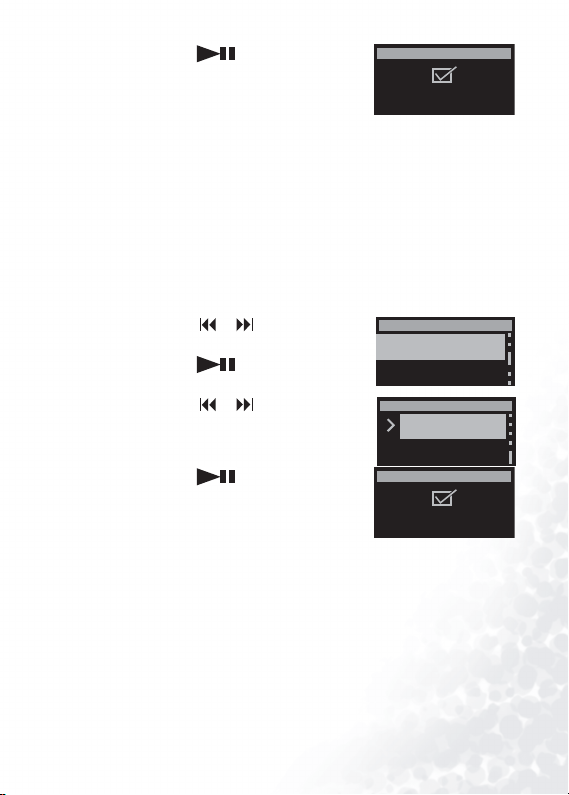
6. 按下 來確認您的選
擇。
SETUP
⥒ໟ !
使用播放清單功能
Joybee 200 提供了一個播放清單功能,可幫助您建立
您最愛的歌曲的播放清單。
放清單,並依照下列步驟在您的
放清單功能來播放清單:
請使用 QMusic 來建立播
Joybee 200 上啟動播
1. 請開啟 Joybee 200 的電源。
2. 重複按下 MODE (模式)按鍵來切換到
SETUP (設定)模式。
3. 使用 或 按鍵來選擇 播
放清單
選項。
4. 按下 來確認您的選
擇。
5. 使用 或 按鍵選擇 開啟
來啟動播放清單功能。
SETUP
Ⴊᄎᛥ܉
ᅻቆᆺ⿶
SETUP
۔
〧
6. 按下 來確認您的選
擇。
SETUP
⥒ໟ !
設定日期與時間
請依照下列步驟來設定日期與時間:
1. 請開啟 Joybee 200 的電源。
2. 重複按下 MODE (模式)按鍵來切換到
SETUP (設定)模式。
33
Page 40
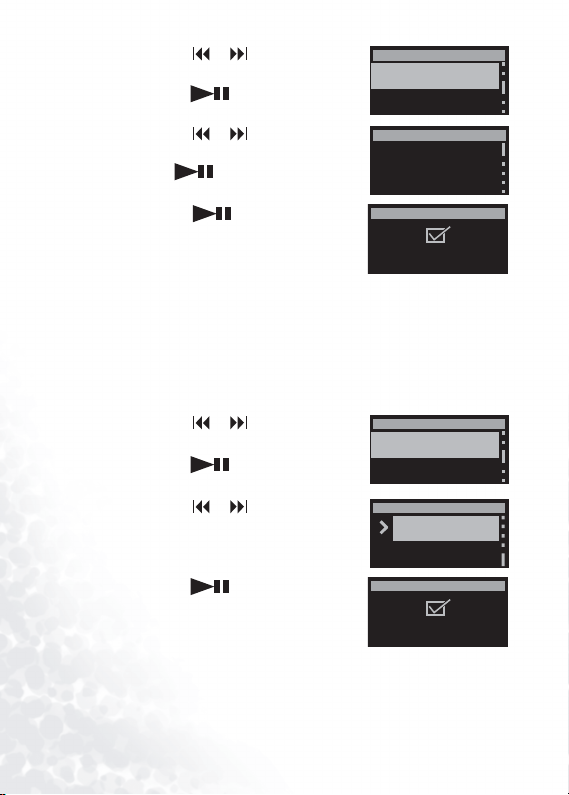
3. 使用 或 按鍵來選擇日
ñ 時間 選項。
期
4. 按下 來確認您的選
擇。
5. 使用 或 按鍵來設定年、
月、日、時、分與秒。
下
按鍵來確認您的設
定值並移到下一個欄位。
請按
6. 按下 來確認您的新設
便可以設定好您播
定值。
放器上的時間與日期。
設定語言
請依照下列步驟來設定語言:
1. 請開啟 Joybee 200 的電源。
2. 重複按下 MODE (模式)按鍵來切換到
SETUP (設定)模式。
3. 使用 或 按鍵來選擇語
選項。
言選擇
4. 按下 按鍵來確認您的
選擇。
5. 使用 或 按鍵來從播放
器提供的選擇中選擇想要的
繁體中文、簡體中
語言:
或 英文。
文
6. 按下 按鍵來確認您的
設定值。
會成為功能表所使用的語
言。
您選擇的語言便
將 Joybee 200 格式化
SETUP
ᅻቆᆺ⿶
⦞⤶ⴇႺ
SETUP
2004/05/24
16:00
SETUP
⥒ໟ !
SETUP
⦞⤶ⴇႺ
ጂռ
SETUP
⑀ᄾ
ⅻ㋥ʒᄾ
SETUP
⥒ໟ !
34
Page 41

請依照下列步驟來將 Joybee 200 格式化並刪除所有內
容:
1. 請開啟 Joybee 200 的電源。
2. 重複按下 MODE (模式)按鍵來切換到
SETUP (設定)模式。
3. 使用 或 按鍵來選擇格
式化選項。
4. 按下 來確認您的選
擇。
5. 使用 或 按鍵選擇 快速
格式化
來執行快速格式化作
業,或選擇
行系統完整格式化作業
完整格式化 來執
。
SETUP
ጂռ
֘₥ㅋ㋥
SETUP
൭ⳍጂռ
ᄯጂռ
6. 按下 按鍵來確認您的
選擇。
格式化作業便會開始執行,而顯示器上
則會顯示
除。
正在格式化 訊息。 所有資料都會被刪
升級韌體
請依照下列步驟來升級 Joybee 200 的韌體:
1. 請開啟 Joybee 200 的電源。
2. 重複按下 MODE (模式)按鍵來切換到
SETUP (設定)模式。
3. 使用 或 按鍵來選擇 升
級韌體
選項。
4. 按下 來確認您的選
擇。
SETUP
֘₥ㅋ㋥
₈⫐⤼
5. 播放器會提示您使用 USB
連接線來連接 Joybee 200 與您的個人電腦。 請
按下任何按鍵來結束此功能。
接之後,顯示器上便會顯示一個
息。
在與個人電腦連
可開始升級 訊
35
Page 42

6. 您個人電腦的螢幕上便會出現 Add New
Hardware Wizard
您安裝
Joybee 200 Digital Audio Player (數位
聲音播放器)軟體的硬碟上,
(新增新硬體精靈)。 請在
BenQ 資料夾中的
update (更新)目錄中,瀏覽檔案並選擇升級
時需要的檔案。
程序。
請依照精靈的指示來完成安裝
檢視系統資訊
請執行下列步驟來檢視像是記憶體使用詳細資訊、音
樂與聲音檔案數量以及韌體版本編號等等與系統有關
的資訊:
1. 請開啟 Joybee 200 的電源。
2. 重複按下 MODE (模式)按鍵來切換到
SETUP (設定)模式。 螢幕上便會顯示一個功
能表。
3. 使用 或按鍵來選擇 系
統資訊
選項。
4. 按下 來確認您的選
擇。
SETUP
₈⫐⤼
Ӷそ
5. 螢幕上便會顯示與系統記
憶體及韌體有關的資訊。
捲動及檢視所有的資訊。
請使用 或按鍵來
6. 按下 MODE (模式)按鍵來離開設定功能表。
36
Page 43

使用 QMusic
QMusic 是一套用來幫助您整理音樂蒐集內容的軟體。 您
可以使用它來播放
曲目轉換成 MP3 格式、建立播放清單、將音樂傳輸至您
的
Joybee 200 中、燒錄音樂 CD ,以及建立您自己的音
樂專輯。
當依照
" 安裝軟體 " 第 16 頁 中的描述方式成功
安裝
QMusic 之後,QMusic 圖示便會顯示於桌
面上。
按兩下此圖示可啟動 QMusic。 另外,您
可以按一下
下
程式集 | QMusic2 | QMusic2 來啟動 QMusic。
PC 上的音樂 CD 或 MP3、將 音 樂 CD
Windows 工作列上的 開始 ,並 按 一
37
Page 44

QMusic 概要
QMusic 程式的使用者介面如下圖所示 .
動作按鈕
左面板
播放按鈕
顯示器
右面板
狀態列
系統按鈕
功能按鈕
搜尋視窗
38
Page 45

功能 說明
動作按鈕 提供 QMusic 的特定功能。
將 CD 曲目轉換為 MP3 格
左按鈕:
式。
將儲存於 PC 中的聲音檔案加
右按鈕:
到
Joybee 180 的 Music Library 或
MP3
資料夾中。
左面板 顯示
QMusic 支援的所有檔案。
您的硬碟中有兩個預設資料夾:
My Joybee
案。
。 您可以在此儲存及整理您的聲音檔
Music Library 與
Music Library: 您所有從音樂 CD 曲目轉換而成
的
MP3 聲音檔案都將被儲存於此根資料庫底下的
資料夾中。
•
當您將 PC 連接到網際網路時,QMusic 便可自動搜尋
CD 專輯標題及 CD 曲目資料庫。
39
Page 46

40
My Joybee
果您設定每次當
PC
將由這裡的檔案所取代。
: QMusic 會自動同步功能資料夾。 如
Joybee 200 MP3 播放機連接到
上時都自動同步,Joybee 200 中的聲音檔案都
Joybee180(F:24 Available\Capacity...): 當您的
Joybee MP3
個訊息。
式磁碟機,後面的數字則代表目前的記憶體使用
狀態。
播放機連接到 PC 上時,都會顯示這
F 代表 Joybee 200 MP3 播放機為一卸除
MP3: Joybee 200MP3 播放機預設資料夾。 您可
以直接將儲存於
拖曳到此資料夾中,或者可以在資料夾上按一下
滑鼠右鍵,並選擇
的聲音檔案複製到此資料夾中。
Music Library 底下的聲音檔案
新增歌曲, 以將儲存於硬碟中
FMRadio: Joybee 200 MP3 播放機預設資料夾。
您所錄製的所有 FM 聲音檔案都將儲存於此資料
夾中。
MicIn: Joybee 200MP3 播放機預設資料夾。 您
所錄製的所有語音檔案都將儲存於此資料夾中。
Playlist: 您可以在此資料夾上按一下滑鼠右鍵以
建立子播放清單,並整理所有位於
資料夾中的聲音檔案。 建立不同的播放清
MP3
單、從
Joybee 180/ MP3 資料夾中將聲音檔案拖
放至每個播放清單中,您便可重新整理每個專輯
中的播放順序。
Joybee 180/
Page 47

播放按鈕 提供例如播放選取檔案、跳至下一個或上
一個檔案、暫停播放、停止播放、退出
CD
及音量控制等的功能。
狀態列 顯示檔案詳細資料,例如總檔案數及播放時間。
功能按鈕 設定播放模式中的檔案隨機播放及提供其
右面板 顯示資料夾中的檔案或於左面板中選取的媒體。
搜尋視窗 提供搜尋功能。
系統按鈕
顯示器 顯示動作進度。
控制 QMusic 視窗。
關於按鈕功能的更進一步資訊,請參考 HELP 檔案。
他選項。
設定按鈕:
重複按鈕:
隨機按鈕:
EQ 按鈕: 按一下這裡可叫出音場效果控制
面板。
按一下這裡來叫出一般設定對
話方塊。
按一下這裡可重複播放所有曲
目。
按一下這裡可隨機播放所有曲
目。
鍵入檔名並按下放大鏡圖示以搜
尋特定的檔案。
例如,當正在播放聲音檔案時,
將會在此顯示名稱、已播放時間及檔案的其他資
訊。
41
Page 48
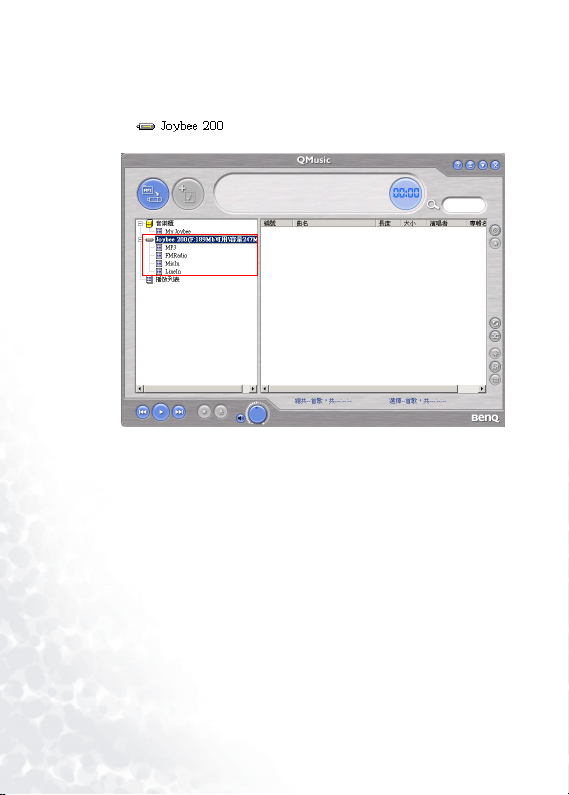
使用 QMusic 將檔案加到您的 Joybee 200
使用 " 將 Joybee 200 連接至個人電腦 " 第 13 頁 中所描
述的程序將
Joybee 200 上的目錄會顯示在圖示底下。 .
您現在可以使用 QMusic 所提供的檔案轉換工具從音樂
CD 中將檔案加到您的
將音樂檔案從 PC 複製到
從音樂 CD 中將音樂加到 Joybee 200 中
Joybee 200 連接到 PC 上。 Joybee 200
圖示會出現在 QMusic 介面的左面板中,
Joybee 200 中,或者也可以直接
Joybee 200 中。
42
Page 49

1. 將音樂 CD 放進 PC 的光碟機中。 圖示會
出現在 QMusic 的左面板中,CD 上的檔案會出現
在右面板中。
按一下檔案前面的核取方塊來選擇要加到
2.
.
Joybee 200 中的檔案。
43
Page 50

3. 按一下 圖示,QMusic 會開始將選取的檔案
轉換為 MP3 檔案。
4.
當轉換完成之後,新專輯 會被加到左面板中。 所有
轉換的檔案都會被放進此專輯中。 按一下 新 專輯
以在右面板中顯示檔案的詳細資料。
.
44
Page 51
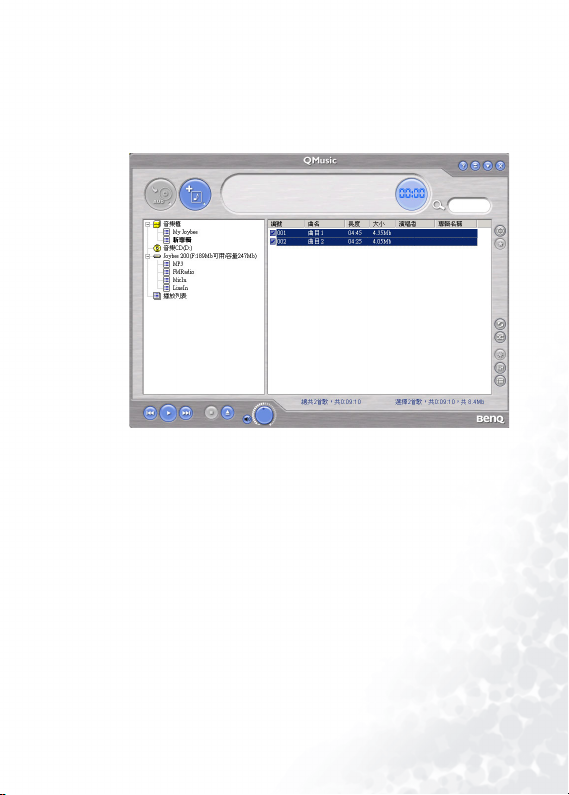
5. 按一下以選擇要加到 Joybee 200 中的檔案。 要選
擇一個以上的檔案,請按住鍵盤上的 Ctrl 鍵,同時
選擇檔案。 要選擇所有檔案,請按一下第一個檔
案,按住鍵盤上的 Shift 鍵,然後按一下最後一個
檔案。 如果您要刪除檔案,請選擇檔案,然後按下
鍵盤上的 Delete 鍵。
45
Page 52
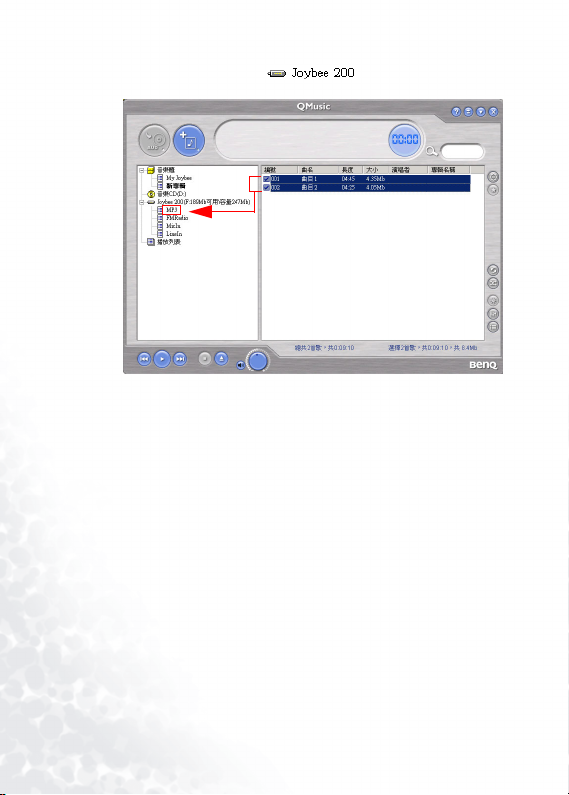
6. 請用拖曳的方式將選取的檔案從右面板中複製
Joybee 200 圖示底下的 MP3 目錄
到
中。
• 在將檔案傳輸至 Joybee 200 之前,請檢查 Joybee 200 上是否
還有足夠的記憶體空間。
請依照下列步驟來將檔案從個人電腦新增到您的 Joy-
bee 200
中。
將檔案從 PC 加到 Joybee 200
46
Page 53

1. 按一下左面板中的 My Joybee 資料夾。
47
Page 54

2. 按下 之後將會開啟一個對話方塊,這可幫助
您選擇想要的檔案。 請瀏覽並選擇要從 PC 中加到
Joybee 200 的 MP3、WAV 或 WMA 檔案。 按下 開
啟 將選取的檔案加到 My Joybee 中。
3. 按一下 QMusic 介面上的 Joybee 200 圖示。
48
Page 55

4. 按下 ,QMusic 會開始將 My Joybee 資料夾中
的檔案傳輸到
輸到
Joybee 200 之前,QMusic 會顯示一個對話方
塊,問您是否要刪除 My Joybee 資料夾中的現有檔
案。 如果您要保存它們,請放棄傳輸,並備份這些
檔案,然後再次開始傳輸檔案。
•
在將檔案傳輸至 Joybee 200 之前,請檢查 Joybee 200 上是否
還有足夠的記憶體空間。
• Joybee 200 支援WMA DRM 檔案。 欲播放 WMA 檔案,請使用
QMusic 來將它們傳送到 Joybee 200 中。
Joybee 200 中。 在將選取的檔案傳
使用 QMusic 自動更新 Joybee 200
您可以設定當您將 Joybee 200 連接到 PC 時,它將自動
從 My Joybee 資料夾中更新音樂。
49
Page 56

1. 按一下左面板中的 My Joybee 資料夾。
50
Page 57

2. 按下 之後將開啟一個對話方塊,這可以幫助
您選擇想要的檔案。 請瀏覽並選擇要從 PC 中加到
Joybee 200 的 MP3、WAV 或 WMA 檔案。 按下 開
啟 以將選取的檔案加到 My Joybee 中。
3. 按下位於功能按鈕區中的 QMusic 右面板上的
。
51
Page 58

4. 在所顯示的 選項 對話方塊中,按一下 Joybee 標
籤。
5. 選擇自動啟動 QMusic 當 Joybee 加入位於啟動設定
底下及更新設定底下的 當新增時自動將 MP3 檔案
52
Page 59

傳輸到 Joybee 中。 按一下 按鈕來儲存
您的設定。
6. 連接 Joybee 200 PC,QMusic 將會自動以 My
Joybee
資料夾中的檔案來更新 Joybee 200 上的檔
案。
從現在開始,如果要自動更新
需要將檔案儲存於 My Joybee 資料夾中,並將
連接到 PC 即可。 QMusic 會自動將該資料夾中的檔案傳輸
到
Joybee 200 中。
•
在將檔案傳輸至 Joybee 200 之前,請檢查 Joybee 200 上是否
還有足夠的記憶體空間
Joybee 200 上的檔案,您只
使用 QMusic 刪除檔案
使用以下程序來 QMusic 刪除 Joybee 200 上的檔案。
1. 啟動 QMusic。
2. 開啟 Joybee 200,並使用 USB 纜線來將它連接到
PC
上。
Joybee 200
53
Page 60

3. 按一下位於 QMusic 左面板中的 Joybee 200
尋找要刪除的檔案。
圖示底下的 MicIn 或 MP3 子目錄來
4. 選取目錄中的檔案會顯示在右面板中。 按一下來選
取要刪除的檔案。 要選擇一個以上的檔案,請按住
鍵盤上的 Ctrl 鍵,同時選擇檔案。 要選擇所有檔
54
Page 61

案,請按一下第一個檔案,按住鍵盤上的 Shift 鍵,
然後按一下最後一個檔案。
5. 按下鍵盤上的 Delete 鍵來刪除 Joybee 200 中的所
有選取的檔案。
55
Page 62

疑難排解
無法將檔案傳輸至 Joybee 200。
請檢查以下情況:
• USB 纜線是否已經穩固連接到 PC 上,且
Joybee 200 及 Joybee 200 的電源是否已經開啟。
• USB 驅動程式是否已經安裝到 PC 上了。
• Joybee 200 中的電池已經充電了。
失去了儲存於
當 Joybee 200 連接到 PC 上時,如果電源供應不穩定,可
能會造成資料的損失。 因此,我們強烈建議您備份所有儲
存於 Joybee 200 上的資料。 BenQ Corporation 不對任何因
資料損失所造成的損壞或賠償負責。
Joybee 200 上的記憶體足夠我將檔案傳輸到 Joybee 200
上,但我無法將它們傳輸到 Joybee 200。
Joybee 200 會以 16KB 或 32 KB 的區塊配置記憶體。 即使
一個 1 byte 大小的檔案也會佔用一個記憶體區塊。 因此,
即使檔案的總大小不大於記憶體大小,您也可能無法將所
有檔案傳輸到
我無法看到 Joybee 200 的螢幕上的所有內容。
•
請確認 Joybee 200 電源已經開啟,且電池充電已
經足夠
•
Joybee 200的韌體可能會因為不正確的操作而損
毀。
Joybee 200 中的資料。
Joybee 200 上。
。
請執行韌體更新。
56
Page 63

服務資訊
如果您在使用 Joybee 200 時,即使透過疑難排解指南仍無
法解決您所遇到的問題,請與我們的全球各地的服務中心
聯繫,以取得最新的驅動程式及線上支援服務。
區域 國家 電話號碼 電子郵件地址
亞洲 中國
香港
台灣
新加坡
泰國
馬來西亞
澳大利
亞
+86-512-68092520service@benq.com.
cn
+852-23306188 service@benq.com.
cn
0800-027-427 support@benq.com
.tw
+65-6777-2229 servicesg@benq.co
m
+66-2-6700310-1serviceth@benq.co
m
+603-7954-8660 servicemy@benq.co
m
61-1300-130-336 service-au@benq.co
m
57
Page 64
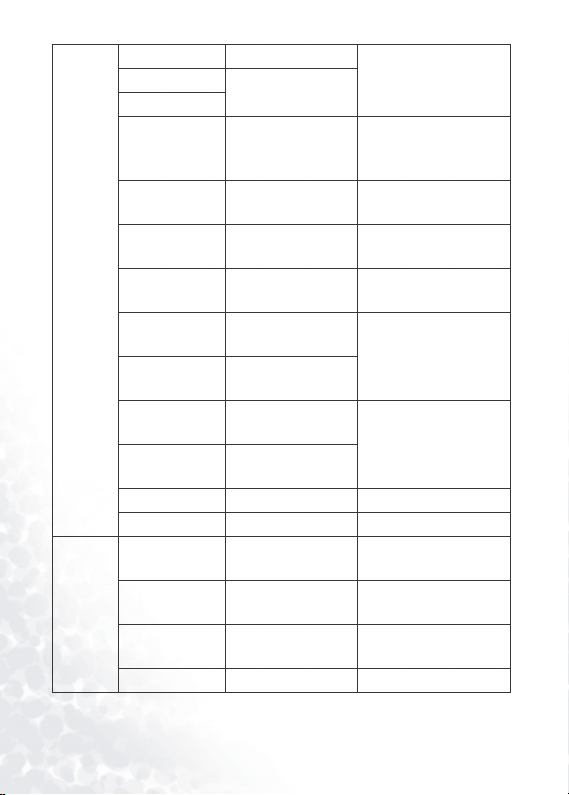
歐洲 荷蘭
比利時
盧森堡
德國
瑞士
0900-2367-669 support@Benq.nl
+32(0)2-645-32-
52
0180-3232-002
support@benq.de
(Euro
€0.09/minute)
+41(0)22-567-5331N/A
義大利
英國 / 愛爾蘭
西班牙
葡萄牙
奧地利
羅馬尼亞
捷克
波蘭
美洲 美國
洛杉磯
墨西哥
智利
58
+39(0)2-385-91-
support@benq.it
029
+44(0)207-216-0
039
support@benq.co.u
k
+34(0)91-754-7015support@benq.es
+351-2-1316-41
13
+43(0)1-360-277
support@benq.at
2-062
+40(0)259-3424
31
02-24321322 service@medisoft.cz
032-373-6168 serwis@itus.pc
+305-593-5250 compumex@fdr.co
m
888-723-2238 BenqCS.us@benq.c
om
01-800-712-7745 support.latinameric
a@benq.com
562-399-5000 rcox@vector.cl
Page 65
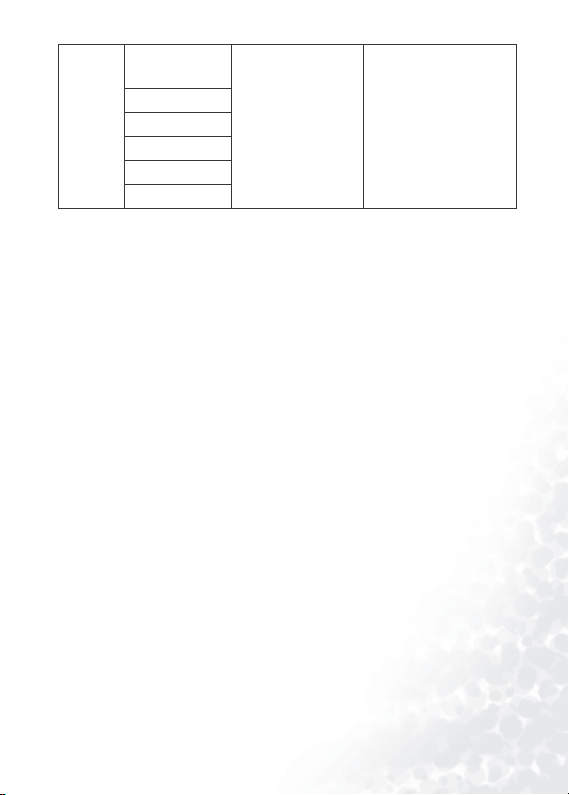
中東 阿拉伯聯合大
公國
伊朗
科威特
葉門
卡達
沙烏地阿拉伯
+971-4-2825767 DhirajManghnani@
benq.com
59
Page 66

60
